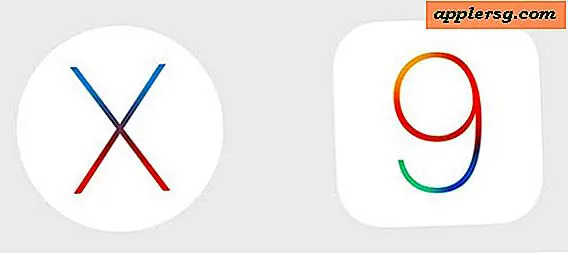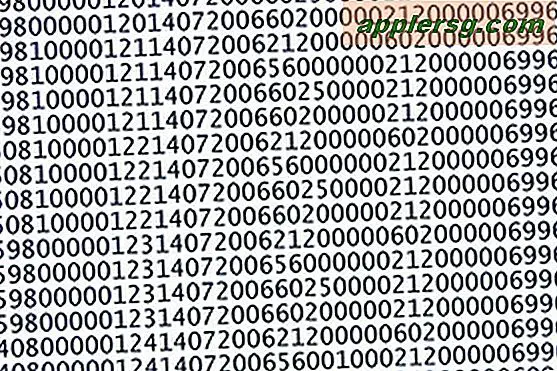So konvertieren Sie Excel-Daten in Diagramme
Die Zellen in Microsoft Excel 2010 eignen sich möglicherweise hervorragend zum Speichern von Informationen, aber lange Datenzeilen sind normalerweise nicht die beste Möglichkeit, die Informationen anderen zu präsentieren oder die Daten sogar selbst zu verstehen. Um Ihnen die Visualisierung der Zelldaten zu erleichtern, enthält Excel eine Reihe von Diagrammtypen, die von Standard-Balkendiagrammen über 3D-Flächendiagramme bis hin zu kreisförmigen Kreisdiagrammen reichen. Excel kann fast jede Datengruppe in ein Diagramm umwandeln. Sie müssen also nur die Daten in der gewünschten Weise anordnen und den gewünschten Diagrammtyp auswählen.
Schritt 1
Öffnen Sie die Excel-Datei, die die Daten enthält, die Sie in ein Diagramm umwandeln möchten.
Schritt 2
Fügen Sie gegebenenfalls Spaltenüberschriften zu Ihren Daten hinzu. Diese Überschriften befinden sich in der obersten Zeile der Daten und beschreiben die Informationen für die darunter liegende Spalte. Excel verwendet diese Kopfzeilen beim Erstellen der Diagramme als Beschriftungen, sodass Sie eine bessere Chance haben, ein gut aussehendes Diagramm zu erstellen, wenn Sie die Kopfzeilen jetzt hinzufügen. Wenn Sie keine leere Zeile über den Daten haben, klicken Sie mit der rechten Maustaste auf die Zeilennummer oben in Ihren Daten und wählen Sie "Einfügen". Fügen Sie dann die Überschrift für die Informationen hinzu.
Schritt 3
Wählen Sie eine beliebige Zelle im Datenfeld aus. Excel erweitert die Auswahl automatisch auf alle angrenzenden Zellen, wenn Sie das Diagramm erstellen. Wenn Sie nur einen bestimmten Zellbereich in einem größeren Datenfeld darstellen möchten, wählen Sie die obere linke Zelle Ihrer gewünschten Daten aus und halten Sie dann die Umschalttaste gedrückt, während Sie die untere rechte Zelle der Daten auswählen.
Schritt 4
Klicken Sie oben im Excel-Fenster auf die Registerkarte "Einfügen". Suchen Sie den Bereich Diagramme und bestimmen Sie den Diagrammtyp, den Sie erstellen möchten. Säulen-, Linien-, Kreis-, Balken-, Flächen- und Streudiagramme haben alle ihre eigene Schaltfläche, oder Sie können auf den Pfeil neben dem Wort "Diagramme" klicken, um ein Fenster zu öffnen, das alle Diagramme enthält, die Excel erstellen kann. Wenn Sie sich nicht entscheiden können, welchen Typ Sie erstellen möchten, wählen Sie einfach einen aus. Mit Excel können Sie den Diagrammtyp im Handumdrehen ändern.
Schritt 5
Klicken Sie auf eine beliebige Stelle im Diagramm und wählen Sie oben auf dem Bildschirm die Registerkarte "Design". Verwenden Sie die Schaltfläche "Diagrammtyp ändern" ganz links im Menüband, um einen neuen Diagrammtyp auszuwählen. Ein Fenster mit allen Diagrammtypen wird angezeigt, und Sie können einen anderen Typ auswählen. Experimentieren Sie weiter, bis Sie einen Typ gefunden haben, der Ihre Daten wie gewünscht anzeigt.
Klicken Sie mit der rechten Maustaste auf einen bestimmten Bereich des Diagramms, z. B. die Legende, Achsentitel oder die Datenbeschriftungen, um eine Liste mit Optionen für diesen Bereich anzuzeigen. Sie können die Schriftart ändern, den Datenbereich ändern und Gitternetzlinien hinzufügen oder entfernen. Sie können auch kompliziertere Änderungen vornehmen, indem Sie die Option "Format" aus dem Popup-Menü auswählen. Wenn Ihnen Ihre Änderungen nicht gefallen, können Sie "Auf Stil zurücksetzen" wählen und die Bereichseinstellungen werden zurückgesetzt, damit sie dem Gesamtstil des Diagramms entsprechen.